9 sposobów dodawania tekstu do wideo online i offline
Opublikowany: 2023-01-29Czy wiesz, że dodanie prostego tekstu do filmu sprawi, że będzie wyglądał bardziej profesjonalnie i zyska większy zasięg? Ale większość edytorów wideo nie doda tekstu do wideo w pierwszych dniach nauki. Może to wynikać z braku wiedzy na temat korzystania z narzędzi tekstowych w ich oprogramowaniu do edycji. Aby pomóc tym edytorom wideo w dodawaniu tekstu do ich filmów, stworzyliśmy ten artykuł.
Wypróbowaliśmy różne popularne i najczęściej używane oprogramowanie do edycji wideo, aby zapewnić ciekawe informacje umożliwiające dodawanie tekstu do filmów. Przeczytaj więc ten artykuł do końca i zacznij edytować swoje filmy, dodając do nich tekst jak profesjonalista.
Spis treści
Jak dodać tekst do wideo online i offline
1. Adobe Premiere Pro
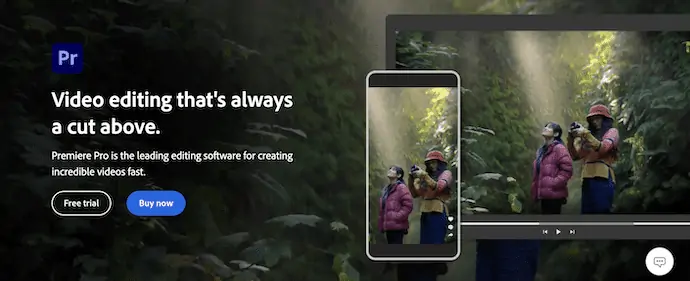
Adobe Premiere Pro to zaawansowane oprogramowanie do edycji wideo używane przez profesjonalnych montażystów wideo na całym świecie. Ma bardzo ogromną bazę użytkowników z wyjątkowymi recenzjami. Jest wyposażony w profesjonalny interfejs lub obszar roboczy, który potrzebuje trochę czasu, aby go zrozumieć. Po zapoznaniu się z programem Premiere Pro możesz doskonalić się w nim i kreatywnie edytować filmy. Premiere Pro służy również do edycji filmów. Możesz użyć dostępnych stylów tekstu lub szablonów, aby dodać tekst do filmów. Jest to dostępne zarówno dla systemów operacyjnych Windows, jak i Mac.
Najważniejsze cechy Adobe Premiere Pro
- Profesjonalne miejsce do pracy
- Szeroki zakres opcji edycji
- Obsługuj duże pliki
- Zaawansowana technologia gradacji kolorów
- Kompatybilny z systemami operacyjnymi Windows i Mac
cennik
Adobe Premiere Pro jest dostępny dla systemów operacyjnych Windows i Mac . Można go kupić na dwa sposoby. Jednym z nich jest zakup usługi Creative Cloud, a drugim zakup pojedynczego oprogramowania, np. Adobe Premiere Pro. Ceny są następujące.
- Cena usługi Creative Cloud (wszystkie aplikacje ze 100 GB przestrzeni dyskowej) wynosi 54,99 USD miesięcznie
- Cena Adobe Premiere Pro wynosi 20,99 USD miesięcznie
Jak dodać tekst do wideo za pomocą Adobe Premiere Pro
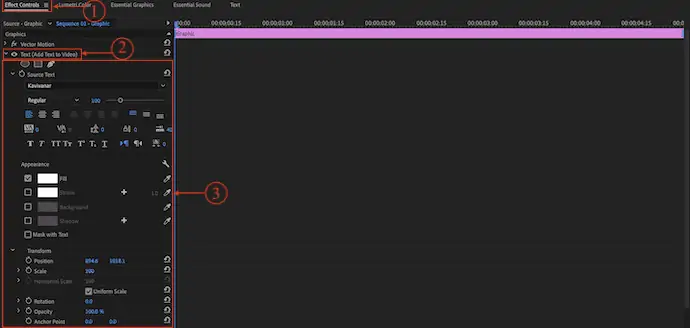
W tej sekcji pokażemy krok po kroku procedurę dodawania tekstu do filmów za pomocą Adobe Premiere Pro.
KROK-1: Pobierz Adobe Premiere Pro
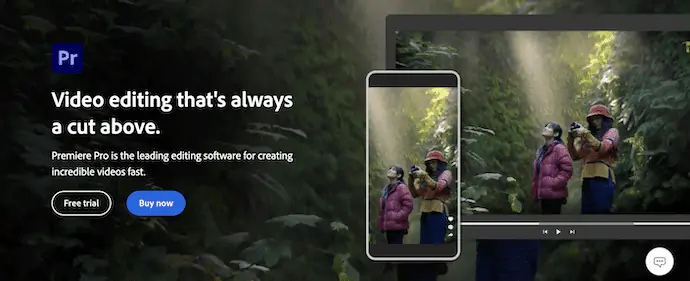
Odwiedź oficjalną stronę Adobe Premiere Pro. Kup i pobierz najnowszą wersję aplikacji na swój komputer zgodnie z systemem operacyjnym. Jest to dostępne zarówno dla systemów operacyjnych Windows, jak i Mac .
KROK-2: Utwórz lub otwórz projekt
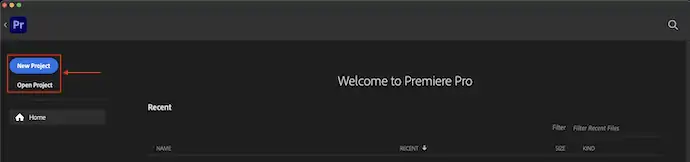
Uruchom aplikację po pomyślnej instalacji. Wybierz „Nowy projekt lub otwarty projekt” ze strony głównej. Później zaimportuj pliki i przeciągnij je na oś czasu.
KROK-3: Dodaj tekst
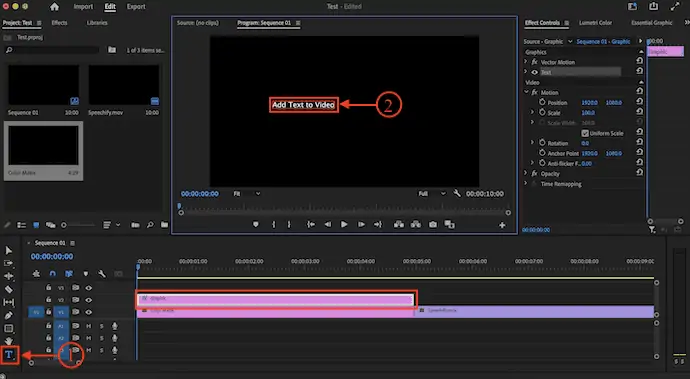
Ponieważ obszar roboczy Premiere Pro można modyfikować zgodnie z naszymi wymaganiami, wygląda on inaczej dla różnych użytkowników. Wybierz narzędzie „Tekst” z paska narzędzi i kliknij na monitorze. Następnie pojawi się czerwony prostokąt . Wpisz tekst, który chcesz dodać do swojego filmu.
KROK-4: Panel sterowania efektami
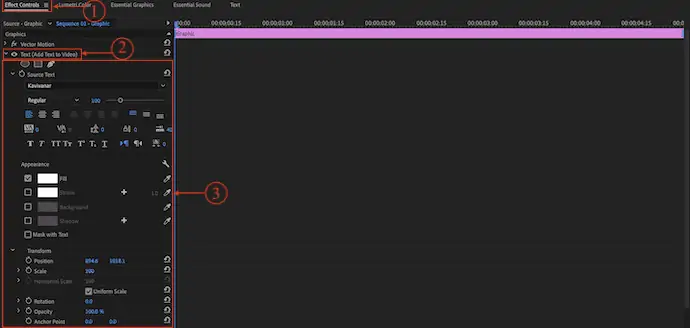
Aby zmodyfikować dodany tekst, przejdź do panelu „Kontrola efektów” i kliknij opcję rozwijaną w sekcji „Tekst” . Następnie pokazuje różne opcje, takie jak Przekształć, Maskowanie, Czcionka, Wyrównanie itp. Dla Twojej wygody zmaksymalizowaliśmy panel sterowania Efekty i udostępniliśmy go na zrzucie ekranu.
KROK-5: Edytuj tekst w Premiere Pro
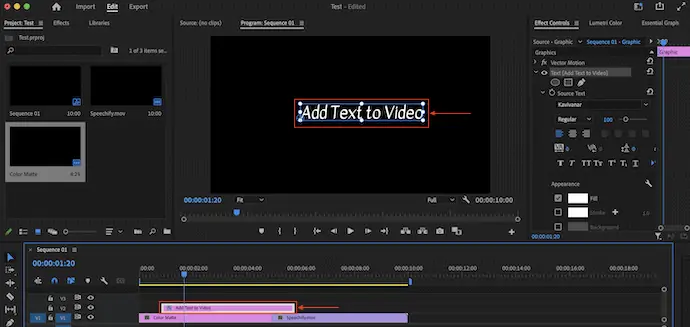
Położenie tekstu na monitorze można dostosować za pomocą myszy. Nawet ty możesz również przenieść warstwę tekstową na osi czasu, po prostu klikając i przeciągając tę warstwę tekstową.
KROK-6: Eksportuj ustawienia w Premiere Pro
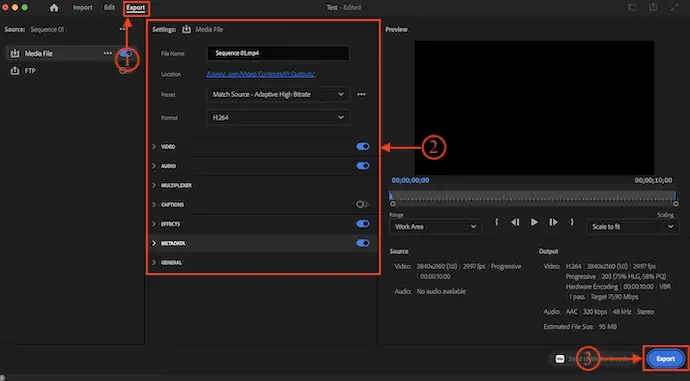
Po zakończeniu procesu edycji przejdź do sekcji „Eksportuj” , klikając opcję dostępną w lewym górnym rogu okna. W przeciwnym razie możesz użyć skrótu klawiaturowego „CMD+M dla komputerów Mac i CTRL+M dla Windows” , aby przejść do sekcji eksportu. W razie potrzeby zmodyfikuj ustawienia eksportu lub kliknij opcję „Eksportuj” , aby rozpocząć proces eksportu. To wszystko, w ten sposób możesz łatwo dodawać tekst do filmów w Adobe Premiere Pro.
Dostarczać:
- Pliki medialne
- Komputer
- Adobe Premiere Pro
Narzędzia:
- Adobe Premiere Pro
Materiały: Edycja wideo
- POWIĄZANE: Recenzja VideoProc – Oprogramowanie do edycji wideo w jednym miejscu
- Recenzja TunesKit AceMovi Video Editor: Wszystko, co musisz o tym wiedzieć
2. Edytor wideo Movavi
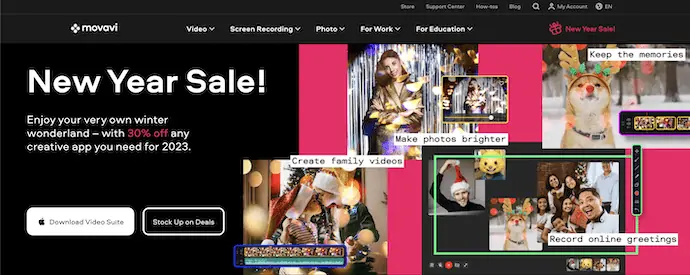
Movavi to jedno z najlepszych i najpopularniejszych programów do edycji wideo, które pasuje każdemu, niezależnie od doświadczenia w edycji wideo. Ma bardzo przejrzysty i łatwy do zrozumienia interfejs z dobrze zorganizowanym obszarem roboczym. Zapewnia wiele formatów i stylów tekstu, aby z łatwością dodawać tekst do filmów, z których można korzystać całkowicie za darmo. Możesz także uzyskać więcej stylów tekstu z jego oficjalnej strony. Movavi ma pakiet jako Movavi Studio, który zawiera zarówno oprogramowanie do edycji wideo, jak i oprogramowanie do nagrywania ekranu. Jest to zgodne z najnowszymi wersjami systemów operacyjnych Windows i Mac.
Najważniejsze funkcje Movavi Video Editor
- Łatwy w użyciu
- Obsługuje importowanie różnych formatów wideo i audio
- Możesz renderować filmy w różnych formatach w rozdzielczości 4K
- Pokazy slajdów można łatwo tworzyć
- 30 dniowa gwarancja zwrotu pieniedzy
- Kompatybilny zarówno z systemami operacyjnymi Windows, jak i Mac
cennik
Movavi Video Editor jest dostępny w oprogramowaniu indywidualnym i pakietach wideo (Movavi Video Suite, Movavi Suite Business) . Wszystkie trzy wersje są kompatybilne z systemami operacyjnymi Windows i Mac. Każda wersja jest dostępna w bezpłatnych planach próbnych i premium. Ceny planów premium są podane poniżej.
- Cena Movavi Video Editor wynosi 74,95 USD
- Cena pakietu Movavi Video Suite wynosi 94,95 USD
- Cena Movavi Video Suite Business wynosi 236,95 USD
Jak dodać tekst do wideo za pomocą Movavi Video Editor
- KROK-1: Odwiedź oficjalną stronę Movavi i pobierz najnowszą wersję edytora wideo Movavi na swój komputer. Jest to dostępne zarówno dla systemów operacyjnych Windows, jak i Mac.
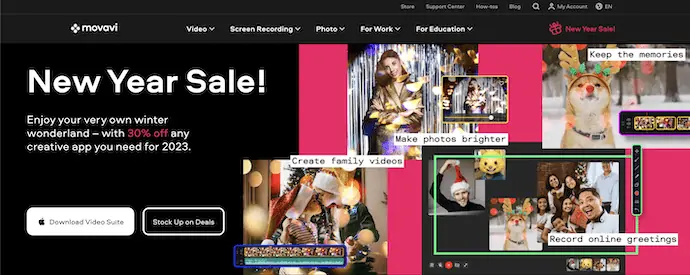
- KROK-2: Zainstaluj i uruchom Movavi Video Editor na swoim komputerze. Następnie znajdziesz interfejs, jak pokazano na zrzucie ekranu. Kliknij opcję „Dodaj pliki” , aby zaimportować pliki (wideo, obrazy i audio) , które chcesz edytować, a po lewej stronie dostępne są narzędzia wymagane do edycji wideo.
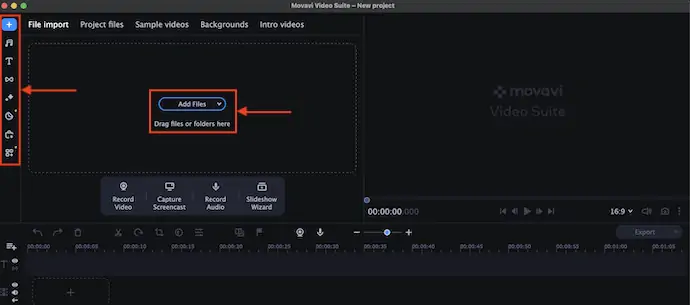
- KROK-3: Przeciągnij klipy na oś czasu, a następnie kliknij narzędzie „Tekst” . Następnie pokazuje wszystkie dostępne style tekstu. Kliknij prawym przyciskiem myszy styl tekstu, który chcesz dodać do wideo. Otworzy się lista opcji z trzema opcjami: „Dodaj do bieżącej pozycji, Dodaj kredyty otwarcia i Dodaj kredyty zamknięcia”. Wybierz opcję zgodnie z wymaganiami, aby dodać tekst do filmów. Następnie styl tekstu jest dodawany do wideo.
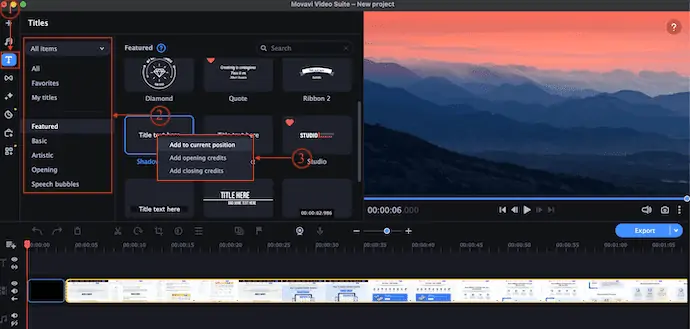
- KROK-4: Kliknij dwukrotnie tekst na osi czasu, aby wyświetlić opcje edycji tekstu, takie jak Tekst, Klip, Nowe ustawienie wstępne i Ruch. W sekcji Tekst możesz modyfikować opcje tekstu, koloru, czcionki, wyrównania, koloru czcionki, cienia, tła i konturu. W sekcji Klip możesz dostosować Szybkość i czas trwania tekstu.
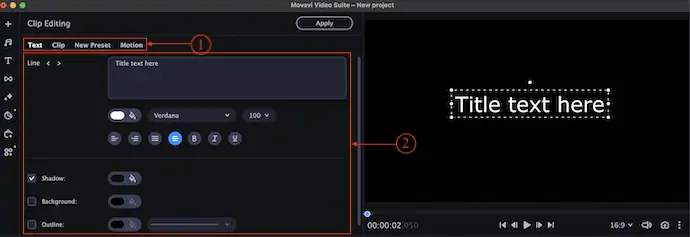
- KROK-5: Możesz przeciągnąć warstwę tekstową na osi czasu, aby zmienić jej położenie. Podobnie możesz dostosować rozmiar i przesunąć położenie tekstu z samego monitora widoku (Odtwarzacza) .
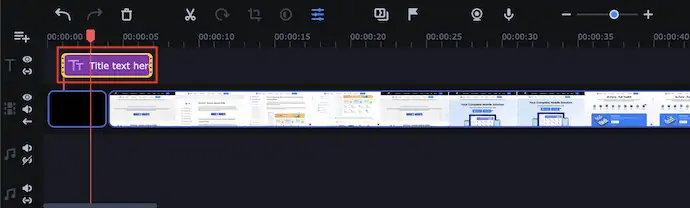
To wszystko, w ten sposób możesz łatwo dodawać tekst do filmów za pomocą Movavi Video Editor.
3. iMovie
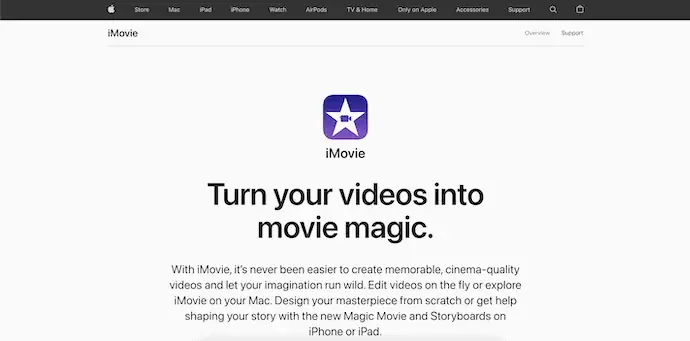
iMovie to niesamowite oprogramowanie do edycji wideo firmy Apple, które jest wyposażone w intuicyjny interfejs użytkownika i zaawansowane narzędzia do edycji. Jest to bezpłatna aplikacja, którą można pobrać bezpośrednio ze sklepu Apple App Store. Jest to bardzo łatwe w użyciu oprogramowanie do edycji wideo i większość użytkowników Apple woli z niego korzystać. Ma różne typy wbudowanych funkcji, efektów itp., które można dodać do swoich filmów. Jest to dostępne jako wbudowane w urządzenia Apple, takie jak MacBooki.
Najważniejsze cechy iMovie
- Do pobrania za darmo
- Łatwy w użyciu
- Czysty i prosty interfejs użytkownika
- Kompatybilny z macOS i iOS
Jak dodawać tekst do filmów za pomocą iMovie
- KROK-1: Możesz pobrać oprogramowanie iMovie na dwa sposoby. Jeden pochodzi z oficjalnej strony internetowej, a drugi ze sklepu App Store dostępnego na Maca i iPhone'a.
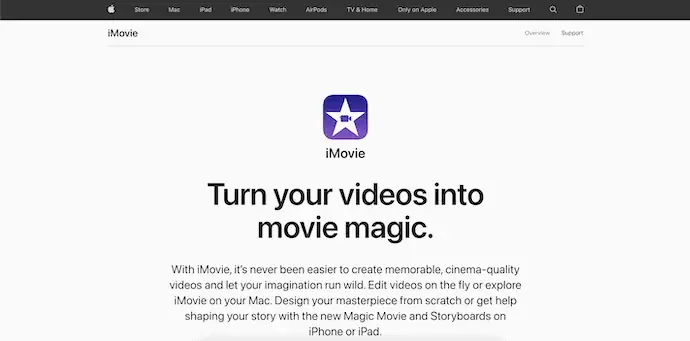
- KROK-2: Uruchom aplikację po udanej instalacji. Następnie znajdziesz interfejs, jak pokazano na zrzucie ekranu. Kliknij opcję „Dodaj multimedia” , aby zaimportować pliki, takie jak filmy, obrazy i muzyka.
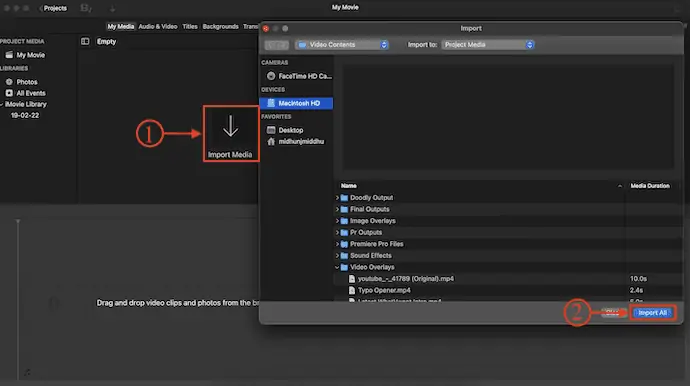
- KROK-3: Przeciągnij i upuść wycinki wideo na oś czasu, aby je edytować. Przejdź do sekcji „Tytuły” dostępnej w górnym menu. Następnie pokazuje wszystkie dostępne style tekstu. Wybierz jeden i przeciągnij go i upuść na osi czasu w miejscu, w którym chcesz dodać tekst do filmu.
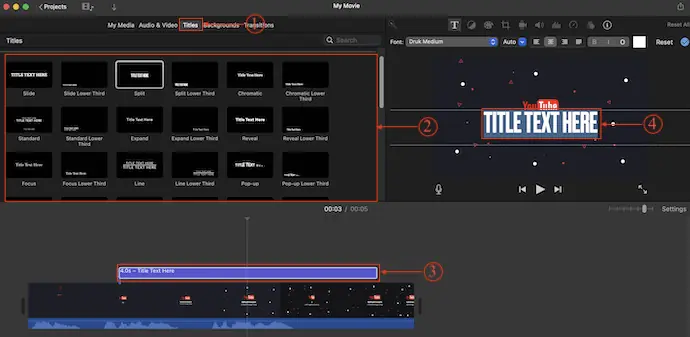
- KROK-4: Kliknij dwukrotnie warstwę tekstową, aby otworzyć opcje edycji tekstu. Stamtąd możesz łatwo zmienić czcionkę, rozmiar, wyrównanie, kolor itp . Tekstu.
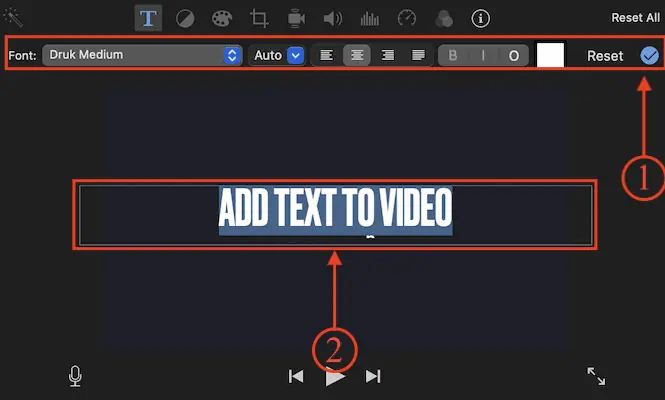
4. Kamtazja
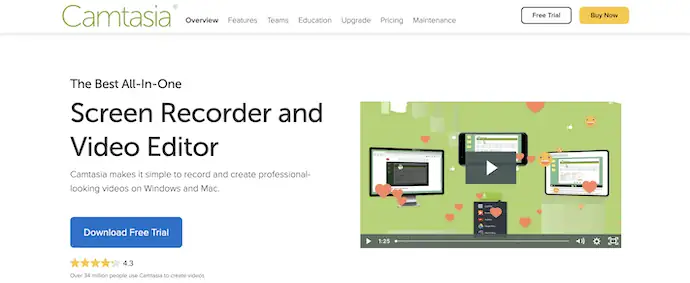
Camtasia to łatwe w użyciu oprogramowanie do edycji wideo, które ma intuicyjny i prosty interfejs. Jest to bardzo przydatne oprogramowanie dla początkujących, którzy rozpoczynają karierę w edycji wideo. Zapewnia to wszystkie wymagane narzędzia w bardzo przystępnej cenie. Jest to dostępne w bezpłatnej wersji próbnej i wersji premium. Camtasia jest kompatybilna ze wszystkimi najnowszymi wersjami systemów operacyjnych Windows i Mac.
Najważniejsze cechy Camtasii
- Łatwy w użyciu
- Najlepsze dla początkujących
- Wbudowany rejestrator ekranu
- Zapewnia samouczek dotyczący procesu edycji
- 30-dniowa bezpłatna wersja próbna
cennik
Cena najnowszej wersji Camtasia wynosi 299,99 USD
Jak dodać tekst do wideo za pomocą Camtasia
- KROK-1: Odwiedź oficjalną stronę Camtasia i pobierz najnowszą wersję aplikacji na swój komputer. Jest to dostępne zarówno dla systemów operacyjnych Windows, jak i Mac .
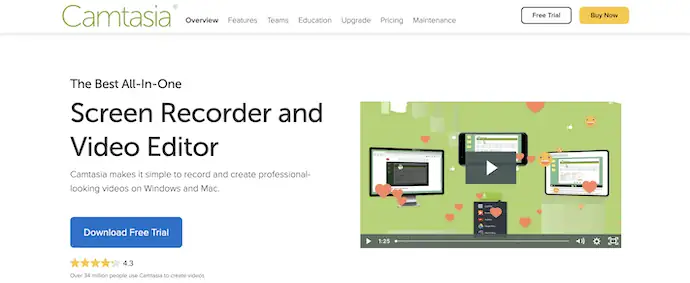
- KROK-2: Zainstaluj i uruchom aplikację. Wtedy znajdziesz obszar roboczy aplikacji w zorganizowany sposób. Kliknij opcję „Importuj multimedia” i zaimportuj pliki.
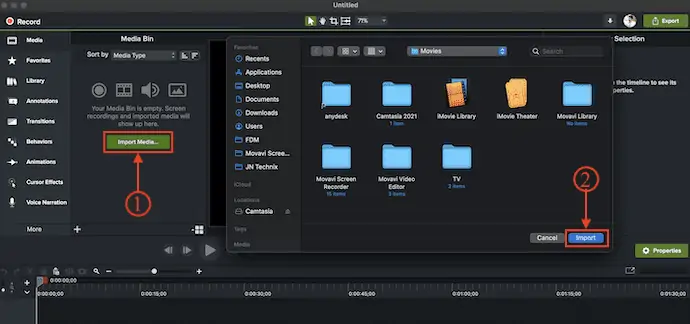
- KROK-3: Dodaj importowane wycinki na oś czasu. Kliknij opcję „Adnotacja” dostępną po lewej stronie interfejsu. Następnie pokazuje różne rodzaje opcji adnotacji tekstowych. Wybierz styl tekstu i przeciągnij go na oś czasu, aby dodać tekst do wideo. Kliknij tekst i wprowadź tekst, który chcesz dodać do filmu.
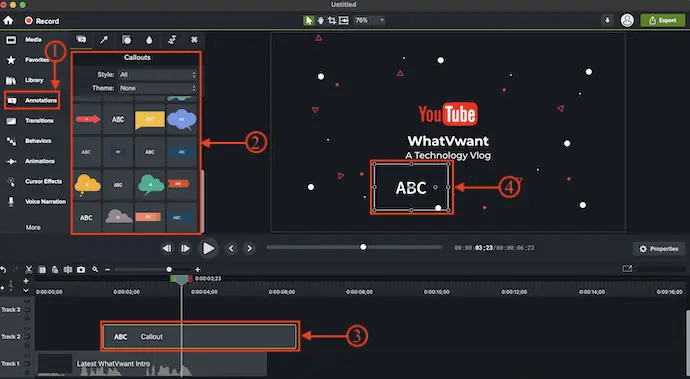
- KROK-4: Kliknij warstwę tekstową, aby ją wybrać, a następnie zostaną wyświetlone opcje związane z tekstem, takie jak Czcionka, Rozmiar, Kolor, Wyrównanie itp. Przejdź do opcji ustawień przycinania, a stamtąd możesz modyfikować Skalę, Pozycję i Obrót warstwy tekstowej na wideo.
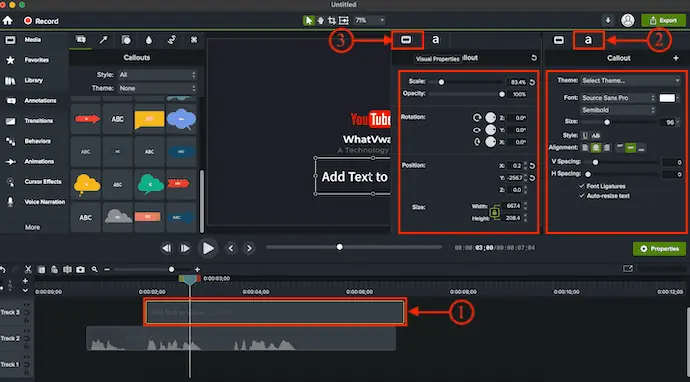
- POWIĄZANE: 8 najlepszych stron internetowych z darmowymi edytorami wideo online w Internecie
- FilmoraPro Review – Łatwość Twojej podróży do edycji wideo
5. Wideoklip
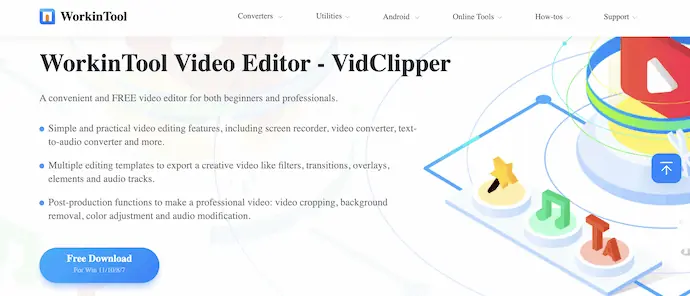
VidClipper to darmowe i łatwe w użyciu oprogramowanie do edycji wideo, które jest odpowiednie zarówno dla początkujących, jak i profesjonalnych edytorów wideo. Jest to proste oprogramowanie, które zawiera wiele przydatnych narzędzi, takich jak rejestrator ekranu, konwerter wideo, konwerter tekstu na audio i wiele więcej. Mimo że Vidclipper jest darmowym oprogramowaniem, zapewnia wszystkie wymagane funkcje, które są dostępne w płatnym oprogramowaniu do edycji wideo premium. Możesz dodawać przejścia, efekty, adnotacje tekstowe, nakładki, efekty dźwiękowe itp. Jest to zgodne z Windows 11/10/8/7.
Najważniejsze cechy VidClipper
- Darmowe oprogramowanie
- Zapewnia wbudowany rejestrator ekranu, kompresor wideo i konwerter tekstu na audio
- Prosty i zoptymalizowany interfejs
- Kompatybilny z Windowsem 11/10/8/7
Jak dodać tekst do wideo za pomocą VidClipper
- KROK-1: Odwiedź oficjalną stronę VidClipper i pobierz najnowszą wersję aplikacji na swój komputer z systemem Windows.
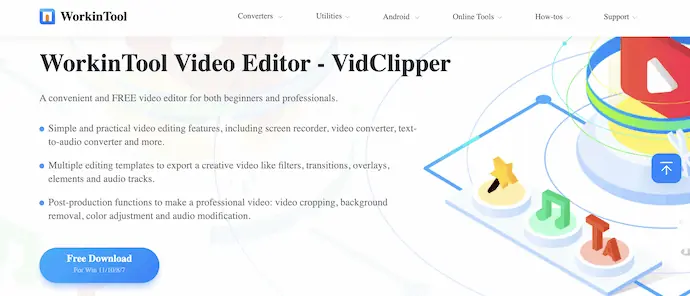
- KROK-2: Uruchom aplikację po udanej instalacji. Następnie prosi o wybranie rozdzielczości wideo, które chcesz edytować.
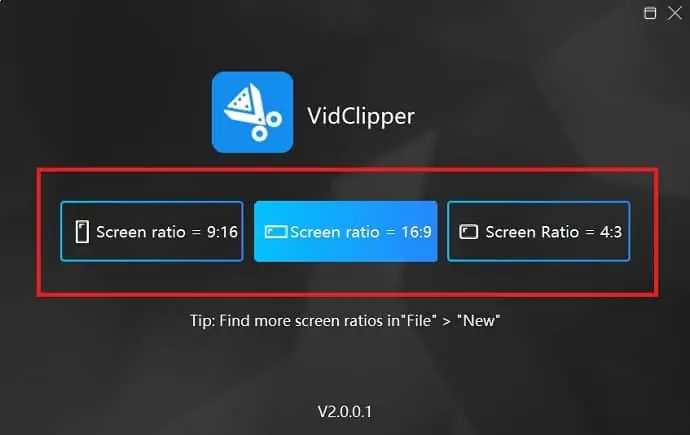
- KROK-3: Kliknij ikonę „+” , a następnie pojawi się okno, w którym możesz wybrać pliki do zaimportowania. Wybierz pliki i kliknij „Otwórz” , aby zaimportować pliki.
- KROK-4: Dodaj zaimportowane pliki multimedialne na osi czasu i kliknij sekcję „Tytuły” dostępną w menu po lewej stronie. Następnie pokazuje różne style tekstu do wyboru. Kliknij dwukrotnie wybrany tytuł lub przeciągnij go na czas, aby dodać tekst do filmu.
- KROK-5: Kliknij dodaną warstwę tekstową, aby otworzyć panel edycji tekstu. Stamtąd możesz modyfikować tekst, czcionkę, kolor itp. W ten sposób możesz dodawać tekst do filmów za pomocą VidClipper.
6. VEED.io

VEED.io to oprogramowanie do edycji wideo online, które umożliwia edycję filmów przy minimalnym wysiłku. Ponieważ jest to narzędzie online, nie musisz martwić się o pamięć i konfigurację systemu. Ma bardzo prosty i łatwo zrozumiały obszar roboczy. VEED.io jest dostępny w wersji darmowej i premium. Pozwala dodawać efekty, przejścia, tekst, napisy i wiele innych. W sekcji twórców wideo możesz łatwo i szybko tworzyć intra i filmy z tekstami piosenek.

Najważniejsze cechy VEED.io
- Łatwy w użyciu
- Pobieranie nie jest wymagane
- zawiera poradniki ułatwiające korzystanie z VEED.io
- Zachowaj jakość wydruków
cennik
VEED.io jest dostępny w czterech planach, takich jak Free, Basic, Pro i Business . Ceny wszystkich czterech planów można kupić w rozliczeniach miesięcznych i rocznych . Ceny są podane poniżej.
- Rozliczenie miesięczne
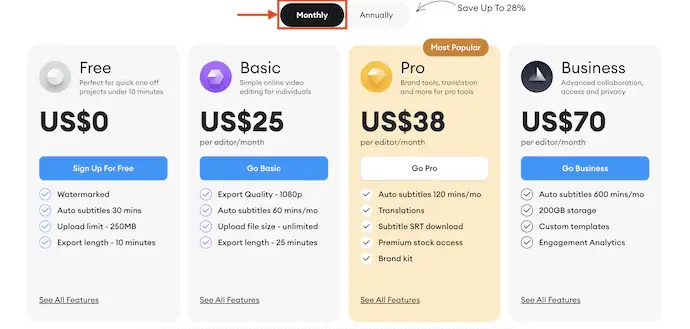
- Rozliczenia roczne
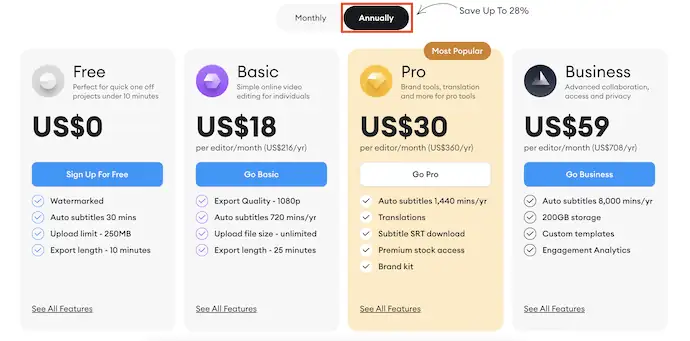
Jak dodać tekst do wideo za pomocą VEED.io
- KROK-1: Otwórz dowolną przeglądarkę na swoim komputerze i odwiedź stronę „VEED.io” . Kliknij opcję „Wybierz wideo” .
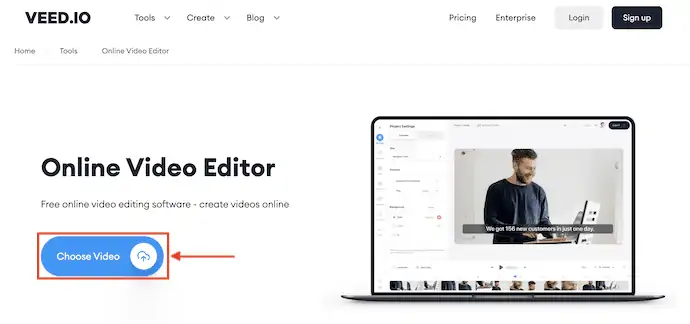
- KROK-2: Następnie pokazuje różne opcje importowania plików multimedialnych. Umożliwia przesyłanie plików z komputera, Dropbox itp.,
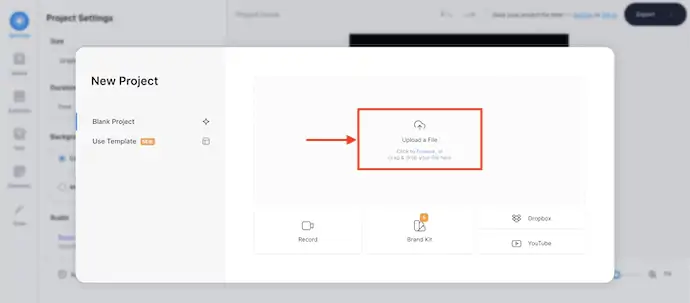
- KROK-3: Po zaimportowaniu plików kliknij opcję „Tekst” dostępną na pasku narzędzi po lewej stronie. Następnie pokazuje różne style tekstu i szablony. Możesz stworzyć własny styl tekstu lub dodać dostępny szablon, klikając go.
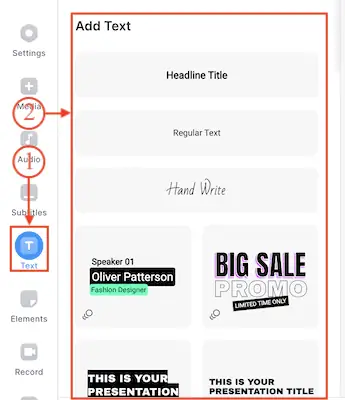
- KROK-4: Warstwa tekstowa będzie widoczna na osi czasu. Aby edytować warstwę tekstową, po prostu kliknij ją, a pojawią się opcje jej edycji. Możesz modyfikować tekst, czcionkę, wyrównanie, kolor, efekt, animację i czas trwania tekstu.
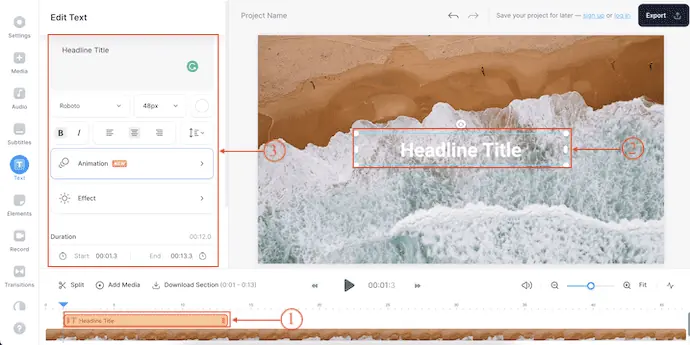
- To wszystko, w ten sposób możesz łatwo dodać tekst do filmu za pomocą VEED.io
- POWIĄZANE – 6 tanich i najlepszych programów do edycji wideo na YouTube
- 7 Najlepsze profesjonalne oprogramowanie do edycji wideo (bezpłatne i premium)
7. Clipchamp
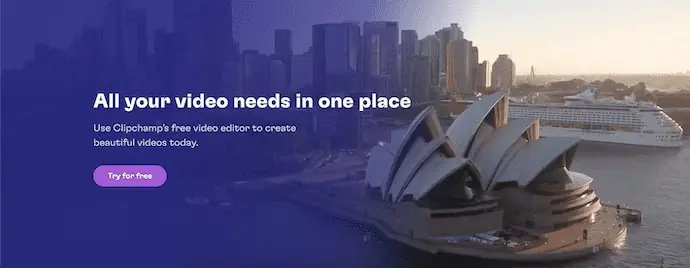
Clipchamp to jedno z najlepszych narzędzi do edycji wideo online, które pozwala użytkownikom bezpłatnie edytować i eksportować wysokiej jakości filmy. Zapewnia predefiniowane szablony i rozdzielczości do łatwego tworzenia filmów na różne platformy, takie jak YouTube, TikTok, Instagram itp. Clipchamp ma niesamowite wbudowane funkcje, takie jak rejestrator ekranu, rejestrator kamery, zamiana tekstu na mowę, Stock Libray i wiele innych jeszcze. Chociaż jest to dostępne zarówno w planie darmowym, jak i podstawowym, zapewnia również najlepsze funkcje w planie darmowym.
Najważniejsze cechy Clipchampa
- Czysty obszar roboczy
- Pobieranie nie jest wymagane
- Ogromna biblioteka zdjęć, filmów i audio
- Zapewnia samouczek do łatwej edycji filmów
- Dostępne w planach darmowym i premium
cennik
Clipchamp jest dostępny w planach darmowym i podstawowym (płatnym) . Plan Premium można kupić w rozliczeniu miesięcznym i rocznym. Ceny wersji premium są podane zgodnie z rozliczeniami.
- Miesięczny
- Bezpłatny
- Niezbędne – 11,99 USD
- Rocznie
- Bezpłatny
- Niezbędne – 119,99 USD
Jak dodać tekst do wideo za pomocą Clipchamp
- KROK-1: Otwórz dowolną przeglądarkę na swoim komputerze i odwiedź stronę „Clipchamp” . Kliknij opcję „Zaloguj się” dostępną w prawym górnym rogu interfejsu. Możesz zalogować się przy użyciu kont Google lub Microsoft .
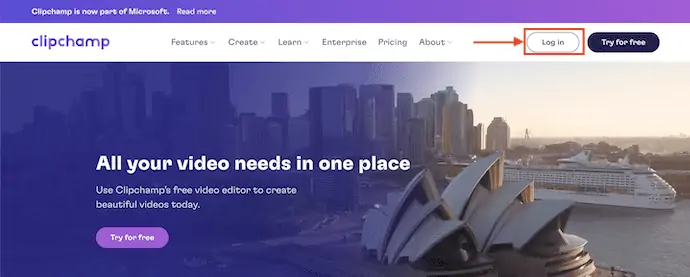
- KROK-2: Kliknij opcję „Utwórz nowe wideo” , aby przejść do obszaru roboczego edycji.
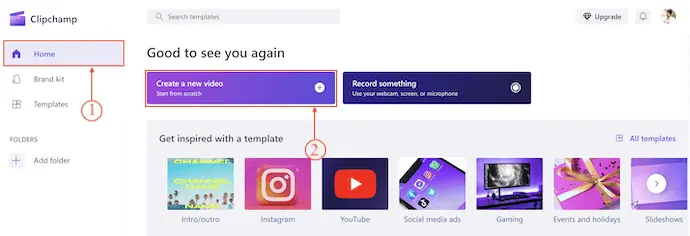
- KROK-3: Upewnij się, że jesteś w sekcji „Twoje media” i tam znajdziesz opcję importowania plików. Kliknij opcję „Importuj media” , a otworzy się lista rozwijana. Umożliwia importowanie multimediów z lokalnej pamięci masowej, OneDrive, Dysku Google, Zdjęć Google i Dropbox . Wybierz źródło i zaimportuj multimedia.
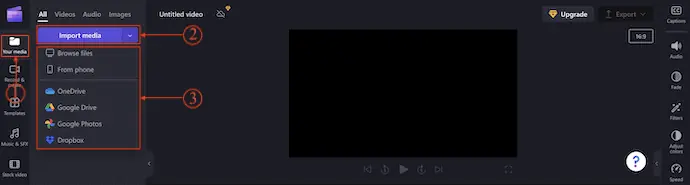
- KROK-4: Przeciągnij zaimportowany film na oś czasu i kliknij opcję „Tekst” dostępną na pasku narzędzi po lewej stronie . Następnie pokazuje różne formaty tekstowe, jak pokazano na zrzucie ekranu. Najedź kursorem na tekst, a zobaczysz ikonę „ Plus(+) ”. Kliknij na to.
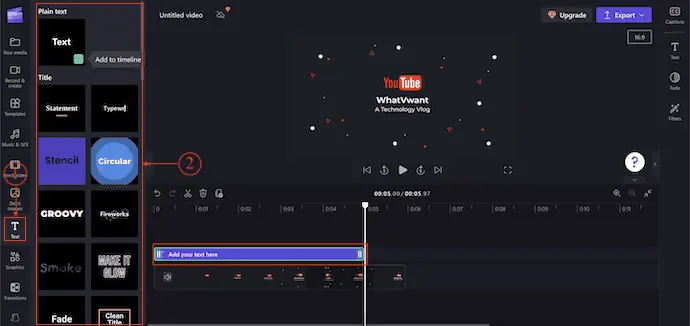
- KROK-5: Kliknij warstwę tekstową na osi czasu, aby ją wybrać, a następnie kliknij opcję „Tekst” dostępną na pasku narzędzi po prawej stronie . Następnie pokazuje opcje edycji/modyfikacji dodanego tekstu. W ten sposób możesz łatwo dodawać tekst do filmów za pomocą Clipchamp.
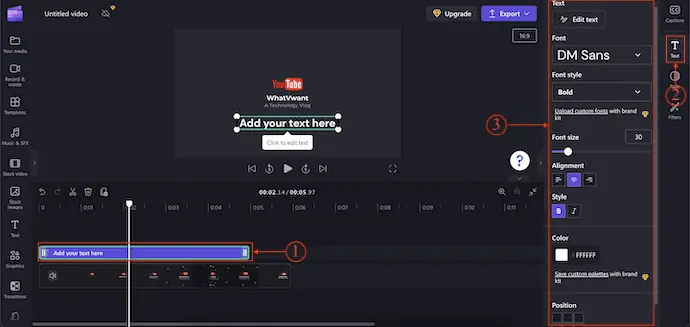
8. Final Cut Pro
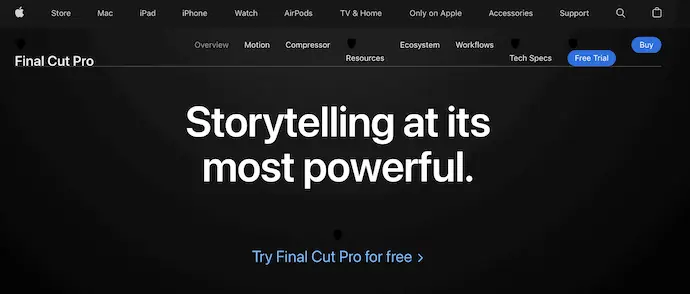
Final Cut Pro to jedno z najbardziej znanych profesjonalnych programów do edycji wideo, z którego korzystają użytkownicy komputerów Mac. Jest to oficjalne oprogramowanie do edycji wideo firmy Apple z profesjonalnymi narzędziami i obszarem roboczym. Jest to preferowane przez większość edytorów wideo, ponieważ zapewnia super płynną i wygodną przestrzeń roboczą do edycji. Dzięki zaawansowanym funkcjom, takim jak śledzenie obiektów, tryb kinowy, gradacja kolorów, wtyczki i wiele innych, możesz tworzyć magię w swoich filmach. Jest to dostępne w bezpłatnej wersji próbnej i wersji Premium.
Najważniejsze cechy Final Cut Pro
- Zapewnia zaawansowane i profesjonalne narzędzia
- Tryb kinowy, śledzenie obiektów i znacznie bardziej zaawansowane funkcje
- Czysty interfejs użytkownika
- Aplikacje innych firm
- Integracja pierwsza klasa
cennik
Final Cut Pro jest dostępny w bezpłatnej wersji próbnej i wersji Premium . Cena wersji premium wynosi 299,99 USD
Jak dodać tekst do wideo za pomocą Final Cut Pro
- KROK-1: Odwiedź oficjalną stronę Final Cut Pro i pobierz aplikację na komputer Mac. Możesz również pobrać ją z Appstore, kupując.
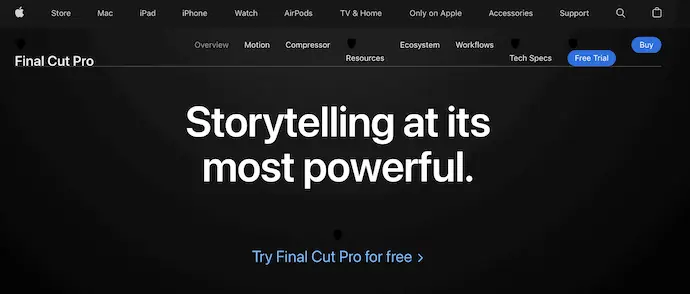
- KROK-2: Uruchom aplikację po udanej instalacji. Następnie znajdziesz interfejs, jak pokazano na poniższym zrzucie ekranu. Kliknij opcję „Importuj multimedia” , aby zaimportować pliki.
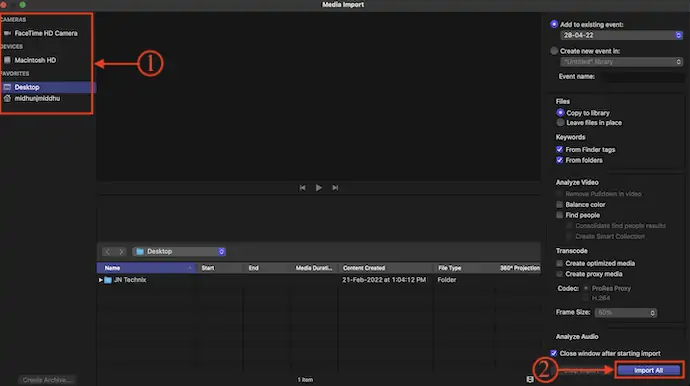
- KROK-3: Przeciągnij zaimportowane media na oś czasu i kliknij ikonę „Tekst” dostępną w górnym menu. Następnie pokazuje różne typy stylów tekstu. Wybierz jeden i kliknij go dwukrotnie, aby dodać go do osi czasu.
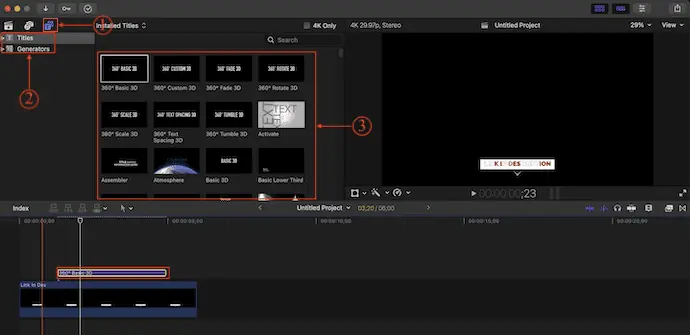
- KROK-4: Później kliknij dwukrotnie warstwę tekstową, aby wejść do panelu edycji. Jeśli nie znalazłeś panelu edycji tekstu, przejdź do „Okno>Pokaż w obszarze roboczym” i włącz opcję „Inspektor” .
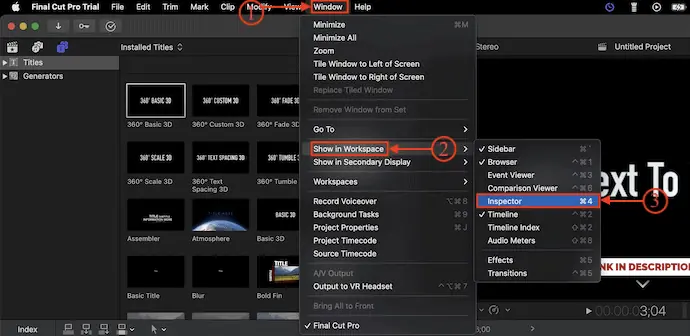
- KROK-5: Z tego panelu edycyjnego możesz modyfikować tekst i dodawać podstawowe efekty tekstu 3D, oświetlenia, materiału, blasku i cienia.
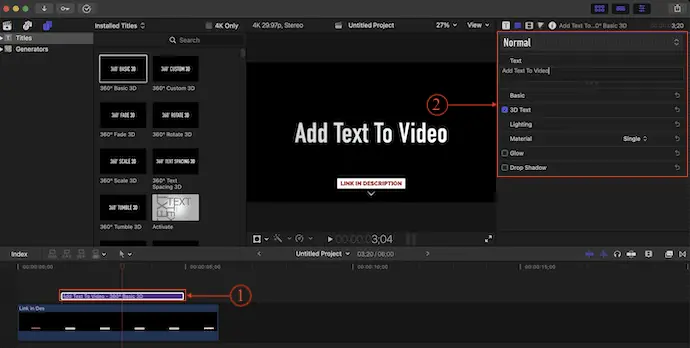
- W ten sposób możesz łatwo dodawać tekst do wideo za pomocą Final Cut Pro.
9. Wondershare Filmora
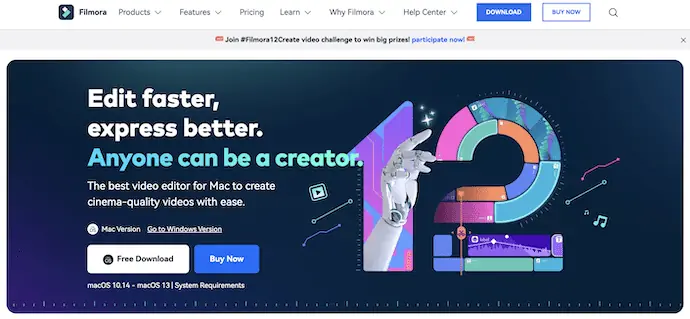
Filmora to znane oprogramowanie do edycji wideo renomowanej firmy Wondershare. Pozwala to na edycję i renderowanie filmów w zakresie kinowym. Zapewnia zaawansowane funkcje i wbudowane narzędzia AI do szybkiej i kreatywnej edycji filmów. Możesz zapisać pliki projektu, logując się na konto Wondershare. To pomaga pracować z dowolnego miejsca. Korzystając z Filmora Workspace, możesz łatwo udostępniać wyjściowe filmy do recenzji i uwag w czasie rzeczywistym. Filmora jest dostępna zarówno w wersji próbnej, jak i Premium. Jest kompatybilny zarówno z systemami operacyjnymi Windows, jak i Mac.
Najważniejsze atrakcje Wondershare Filmora
- Łatwy w obsłudze
- Wbudowane narzędzia sztucznej inteligencji
- Renderuje z większą szybkością
- Kompatybilny z systemami operacyjnymi Windows i Mac
- Edytuj filmy na zielonym ekranie
cennik
Wondershare Filmora jest dostępny w bezpłatnej wersji próbnej i wersjach Premium , takich jak Indywidualna, Zespołowa i biznesowa, Edukacyjna i Pakiety. Ceny są podane poniżej.
- Osoby fizyczne
- Miesięcznie – 19,99 USD miesięcznie
- Roczny – 49,99 USD rocznie
- Plan wieloplatformowy – 69,99 USD rocznie
- Plan wieczny – 79,99 USD
- Zespół i biznes
- Dla zespołu
- 1 użytkownik – 155,88 USD
- 2 użytkowników – 280,56 USD
- 3 użytkowników – 420,84 USD
- 4 użytkowników – 561,12 USD
- 5 użytkowników – 701,4 USD
- Dla biznesu – skontaktuj się z działem sprzedaży
- Dla zespołu
- Edukacja – Skontaktuj się ze sprzedażą
- Pakiety — skontaktuj się z działem sprzedaży
Jak dodać tekst do filmów za pomocą Wondershare Filmora
- KROK-1: Odwiedź oficjalną stronę Wondershare Filmora i pobierz aplikację na swój komputer zgodnie z systemem operacyjnym. Jest to dostępne dla systemów operacyjnych Windows i Mac .
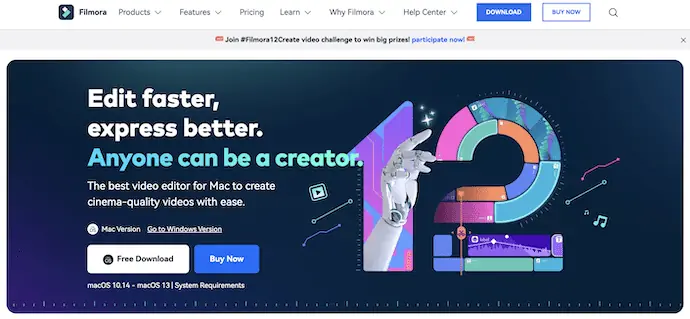
- KROK-2: Uruchom aplikację po udanej instalacji. Następnie znajdziesz interfejs, jak pokazano na zrzucie ekranu. Stamtąd wybierz rozdzielczość (współczynnik proporcji) i kliknij opcję „Nowy projekt” , aby uruchomić obszar roboczy.
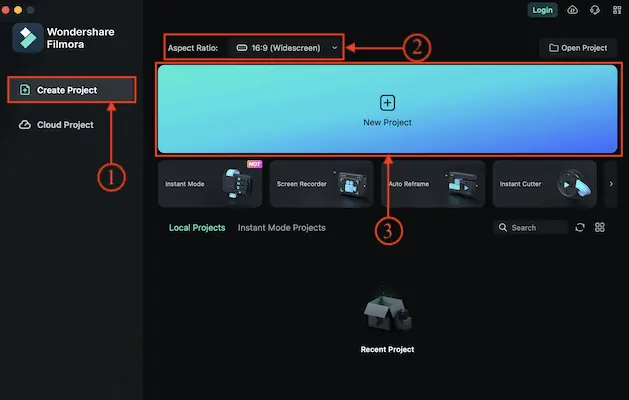
- KROK-3: Upewnij się, że jesteś w sekcji „Moje media” i kliknij opcję „Importuj” . Otworzy się lista opcji. Wybierz opcję i zaimportuj pliki.
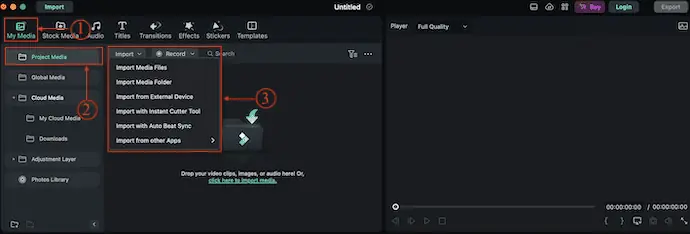
- KROK-4: Przeciągnij zaimportowany plik multimedialny na oś czasu. Przejdź do sekcji „Tekst” , klikając opcję Tekst dostępną w górnym menu. Następnie pokazuje wszystkie dostępne style tekstu. Wybierz jedną i kliknij ikonę „Plus (+) ” , aby dodać warstwę tekstową.
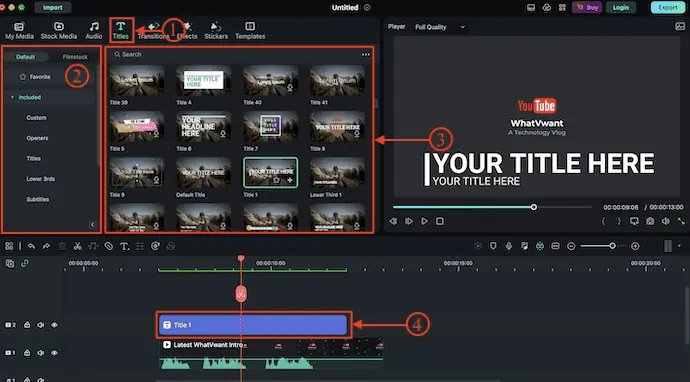
- KROK-5: Wybierz warstwę tekstową, a otworzy się karta opcji. Stamtąd możesz łatwo modyfikować opcje tekstu, takie jak Czcionka, Rozmiar, Kolor, Wyrównanie, Pozycja, Przekształć itp.,
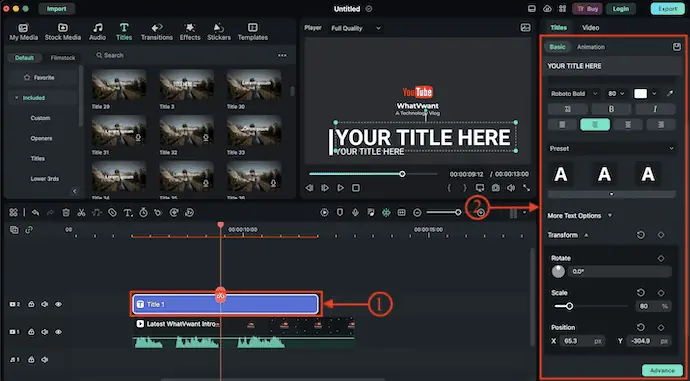
- POWIĄZANE – Jak edytować filmy za pomocą VidClipper
- 9 sposobów dodawania przejść do wideo online i offline
Wniosek
Dodawanie tekstu do filmów to świetny pomysł, aby zwiększyć skuteczność filmów i zwiększyć zasięg. Każde oprogramowanie do edycji wideo zapewnia różne style tekstu i szablony do dodawania tekstu do filmów. Postępuj zgodnie z instrukcjami omówionymi w tym artykule i zacznij dodawać tekst do filmów już dziś!
Mam nadzieję, że ten samouczek pomógł ci dowiedzieć się, jak dodawać tekst do filmów online i offline . Jeśli chcesz coś powiedzieć, daj nam znać za pośrednictwem sekcji komentarzy. Jeśli podoba Ci się ten artykuł, udostępnij go i śledź WhatVwant na Facebooku, Twitterze i YouTube, aby uzyskać więcej wskazówek technicznych.
Jak dodawać tekst do filmów online i offline — często zadawane pytania
Jak bezpłatnie dodać tekst do filmu?
VEED to darmowy internetowy edytor wideo, który umożliwia łatwe dodawanie tekstu do filmów. Możesz dodać tekst i zmienić jego czcionkę, kolor, styl i nie tylko za pomocą kilku kliknięć.
Jak nazywa się tekst w filmie?
Nakładka tekstowa lub nakładka wideo odnosi się do dodawania elementu tekstowego do pliku wideo, dzięki czemu użytkownicy widzą tekst pojawiający się na ekranie podczas oglądania wideo. Nakładka tekstowa jest jednym z najważniejszych elementów wideo społecznościowego, rosnącym trendem w treściach w mediach społecznościowych.
Jak edytować tekst w Premiere Pro 2023?
Kliknij tytuł prawym przyciskiem myszy w Monitorze programów i wybierz opcję Edytuj właściwości z menu kontekstowego, aby otworzyć panel Essential Graphics, w którym możesz dostosować tytuł za pomocą opcji czcionek, kolorów i stylizacji.
Czy Final Cut Pro jest darmowy?
Final Cut Pro jest płatnym oprogramowaniem, ale aby uświadomić użytkownikom jego funkcje, interfejs i działanie oprogramowania, dostępna jest 30-dniowa wersja próbna Final Cut Pro.
Który edytor wideo jest najczęściej używany przez YouTuberów?
Adobe Premiere Pro to jedno z najpopularniejszych programów do edycji wideo na rynku. Jest używany przez wszystkich, od profesjonalnych filmowców po YouTuberów, ponieważ umożliwia łatwą edycję i tworzenie filmów.
